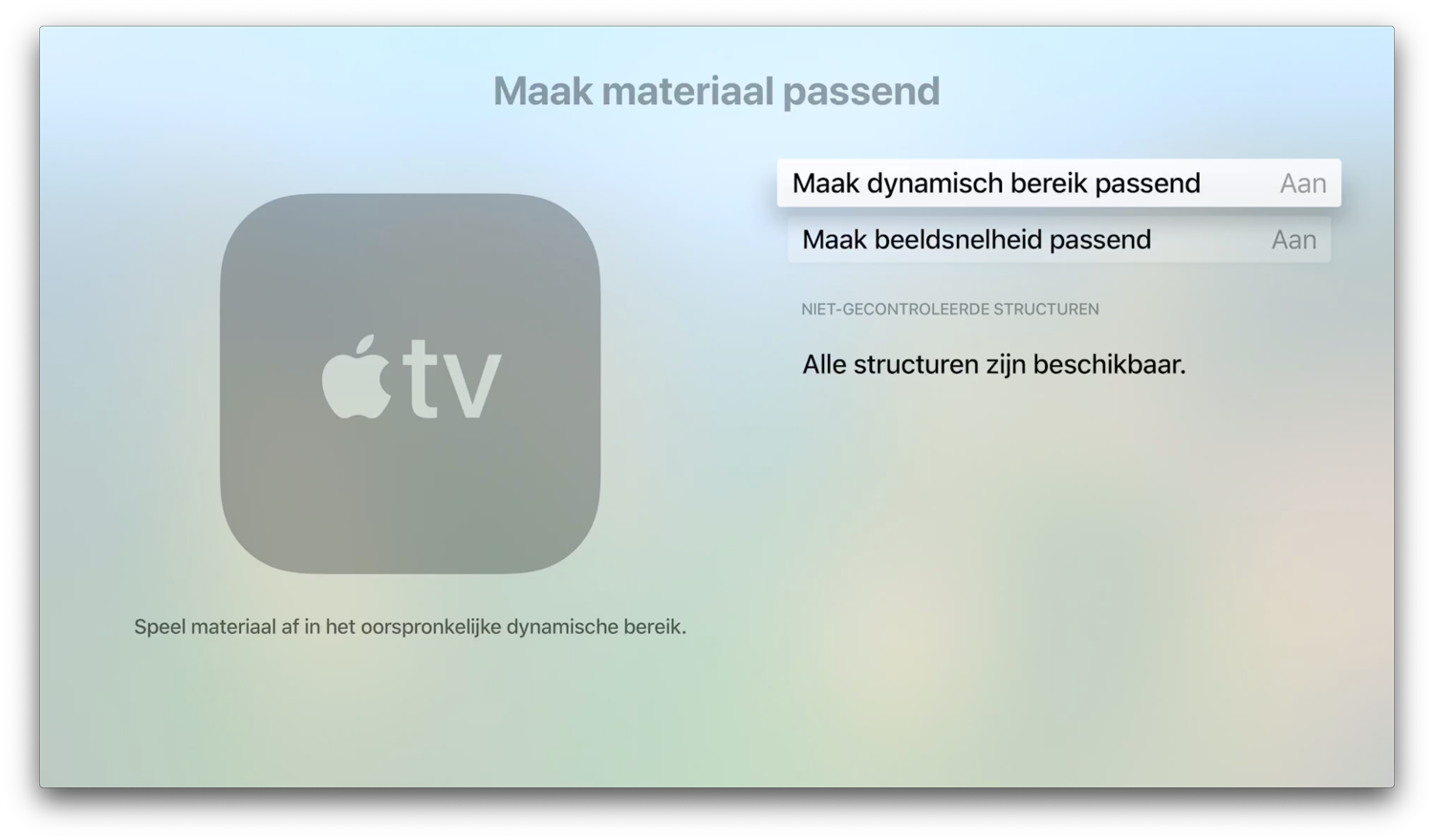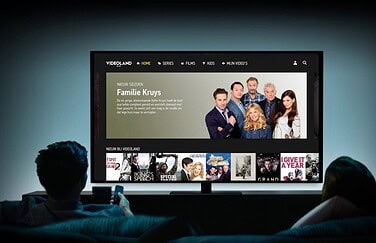De Apple TV 4K is in staat om HDR- en 4K-beelden weer te geven. Hierdoor zijn kleuren levendiger en beelden een stuk scherper. Standaard pakt de Apple TV de hoogste frame rate en past daar de HDR-stand op aan. Je kunt hem echter ook zo instellen dat de beeldkwaliteit gematcht wordt met die van de inhoud. In deze tip lees je hoe dit werkt.
Apple TV 4K beeldinstellingen: films passend maken
De Apple TV 4K ondersteunt zowel Dolby Vision als HDR10 en HDR10+. Op basis van wat je televisie ondersteunt, pakt hij automatisch het type HDR op basis van de hoogste frame rate. Als een televisie HDR10 ondersteunt met 60Hz, maar Dolby Vision met 30Hz, dan wordt automatisch gekozen voor HDR10. Niet elke film of serie biedt zowel ondersteuning voor Dolby Vision of HDR10, maar dankzij een optie in de instellingen kun je dit handmatig aanpassen.
Je vindt de instelling als volgt:
- Ga naar de Instellingen-app.
- Kies voor Video en audio > Maak materiaal passend.
- Je vindt nu twee opties: Maak dynamisch bereik passend en Maak beeldsnelheid passend. Je kunt elke instelling los van elkaar aan- of uitzetten. Hierdoor wordt automatisch de juiste HDR-instelling en frame rate gekozen op basis van de getoonde inhoud.
De Apple TV kiest de instelling die door je televisie ondersteund wordt. Als je Apple TV niet kan vaststellen welk formaat ondersteund wordt, moet je dit zelf verifiëren. Volg hiervoor bovenstaande stappen en voer een schermtest uit onder het kopje Niet ondersteunde formaten. Zie je dit niet, dan is alles in orde. Overige HDR-instellingen vind je via Instellingen > Video en audio > Structuur. Je kiest daar welke resolutie je gebruikt en op hoeveel Hertz.
Als je deze functie gebruikt, schakelt je televisie automatisch over naar een andere stand. Hierdoor kan het beeld tijdelijk zwart zijn of knipperen. Uiteindelijk wordt je film of serie correct weergegeven.
Maak materiaal passend op Apple TV HD
Op de Apple TV HD (ook wel Apple TV 4) vind je alleen de optie voor de beeldsnelheid. Ga naar Instellingen > Video en audio > Maak materiaal passend > Maak beeldsnelheid passend om ervoor te zorgen dat altijd de oorspronkelijke beeldsnelheid gekozen wordt. Overige instellingen pas je aan via Instellingen > Video en audio > Resolutie.
Nog veel meer Apple TV tips vind je op onze speciale pagina.
Taalfout gezien of andere suggestie hoe we dit artikel kunnen verbeteren? Laat het ons weten!
Apple TV 4K
De Apple TV 4K is de krachtigste en meest geavanceerde Apple TV in het assortiment. Er zijn drie versies: de Apple TV 4K uit 2017, de Apple TV 4K uit 2021 en de nieuwste Apple TV 4K uit 2022. Het 2022-model heeft een snellere A15-chip en ondersteuning van HDR10+. Hij komt in twee uitvoeringen: 64GB met alleen wifi en 128GB met zowel wifi, Ethernet en Thread. Behalve voor HDR10 en Dolby Vision, ondersteunt de Apple TV 4K ook Dolby Atmos voor beter geluid. De Apple TV 4K wordt geleverd met de vernieuwde aluminium Siri Remote, die uitgerust is met usb-c. Alles over de Apple TV kopen lees je in onze round-up.